¿Windows 11 se reinicia en lugar de apagarse? Aquí está la solución
2 minuto. leer
Publicado el
Lea nuestra página de divulgación para descubrir cómo puede ayudar a MSPoweruser a sostener el equipo editorial. Leer más
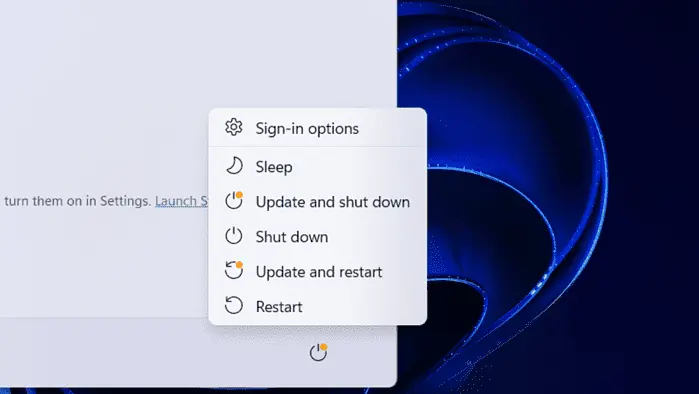
Windows 11 se reinicia en lugar de apagarse. A veces sucede, especialmente después de varias actualizaciones que (en cierto modo) modifican la configuración y el panel de control. Y, por supuesto, es simplemente molesto, porque desea apagar completamente su escritorio y no simplemente ponerlo en suspensión.
¿Por qué sin embargo? Bueno, a veces el sistema activa automáticamente la capacidad de inicio rápido de su escritorio. O eso, o que tu BIOS no está correctamente actualizado.
Si esto te sucede, entonces has encontrado el artículo correcto. Aquí, analizamos la solución paso a paso cuando ocurre este problema. Por supuesto, aún puedes realizar el solucionador de problemas automático, pero si eso no funciona, aquí te explicamos cómo hacerlo.
Cómo solucionarlo: Windows 11 se reinicia en lugar de apagarse
1. Abierto Panel de Control
2. Ir Hardware y sonido > Opciones de energía
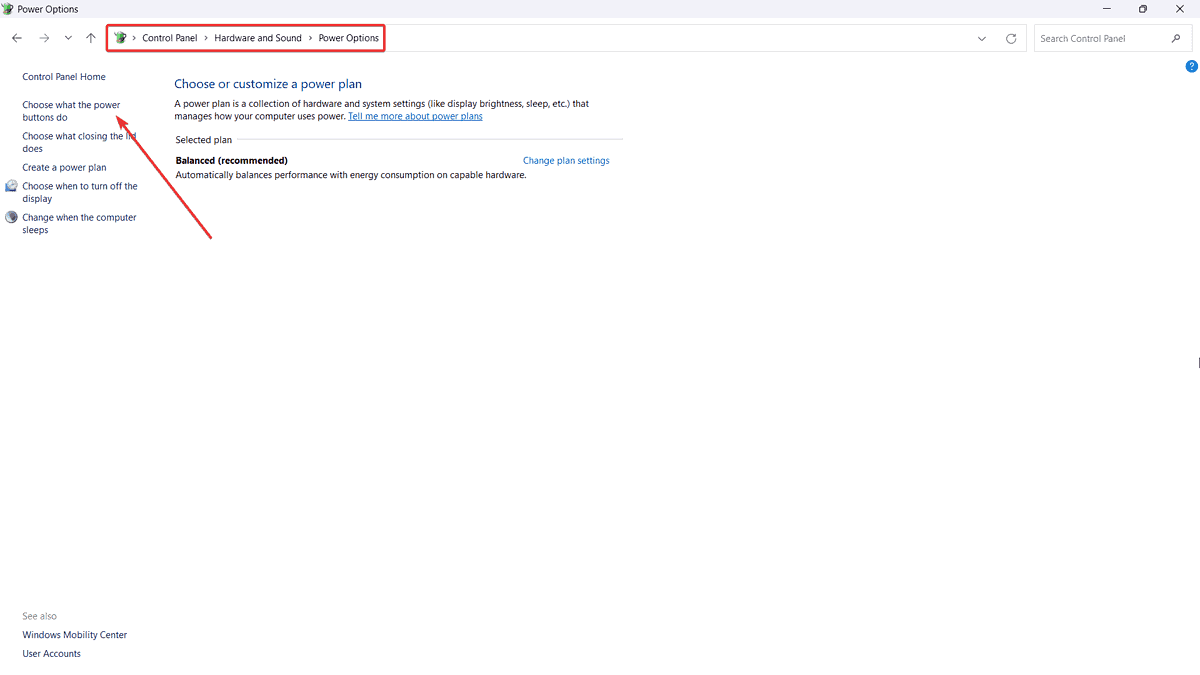
3. Hacer clic en Elija lo que hacen los botones de encendido
4. Asegúrese de tener "Apagar" en los menús desplegables de "Cuando presiono el botón de encendido" a continuación en la batería y enchufado.
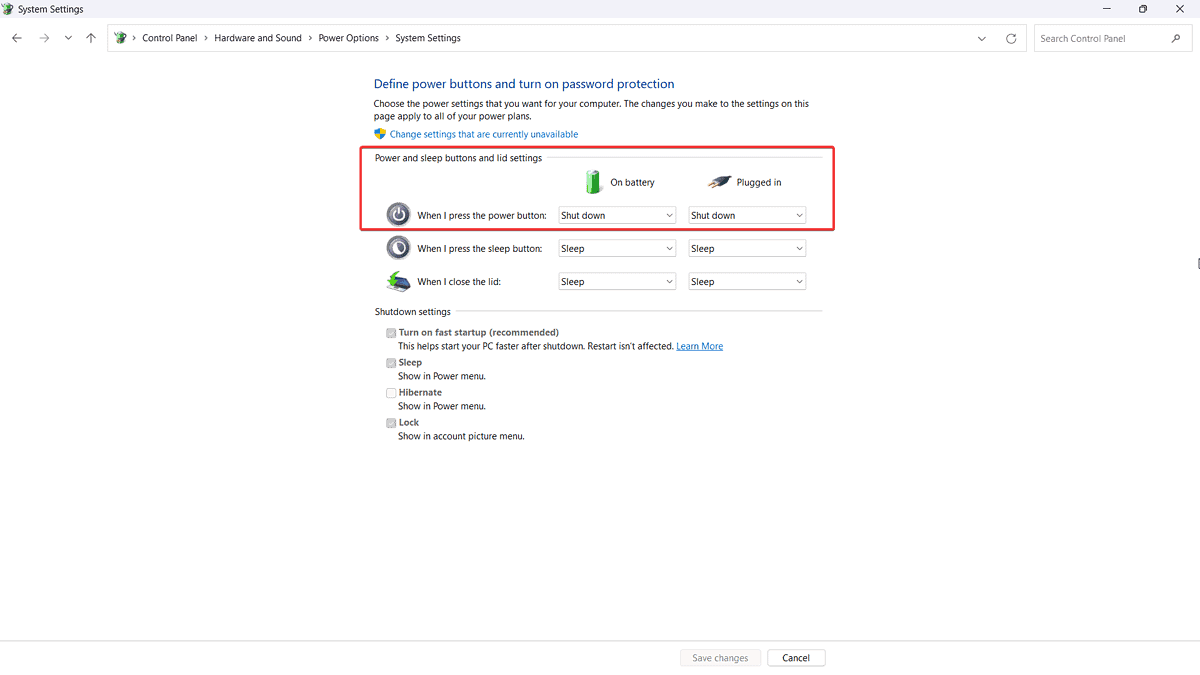
5. Después de eso, asegúrese de que Activar el inicio rápido (recomendado) está marcado. Está ubicado debajo del ajustes de apagado. Si la opción está atenuada, haga clic en Cambiar la configuración que actualmente no está disponible.
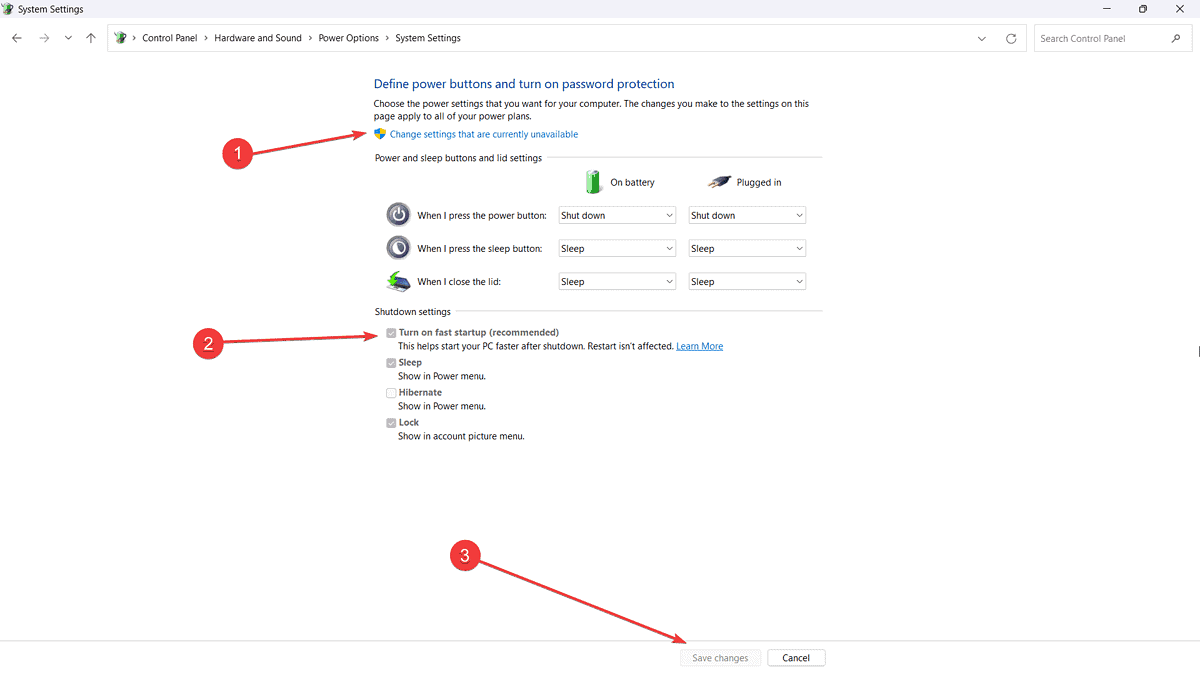
6. Hacer clic en Guardar los cambios
¿Esta solución solucionó su problema cuando Windows 11 se reinicia en lugar de apagarse? ¡Háganos saber en los comentarios!








